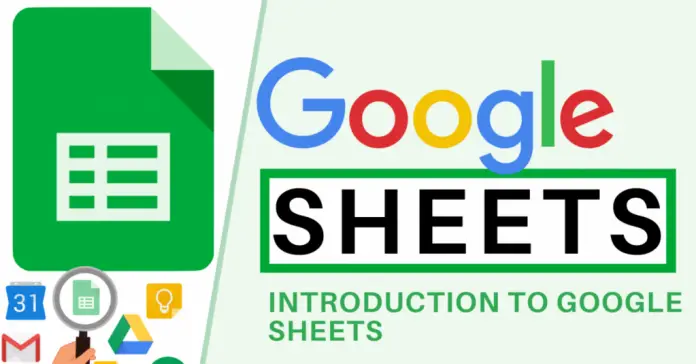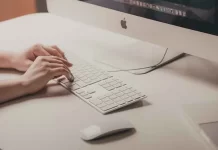Nella maggior parte dei casi, quando abbiamo bisogno di progettare un documento o fare una tabella, usiamo i servizi di Google come Google Docs, Google Slides o Google Drawings. Uno dei servizi disponibili è Google Sheets, un programma di fogli di calcolo che è un potente strumento non solo per la creazione di tabelle ma per compiti più complicati, compreso l’uso di algoritmi e formule.
Tuttavia, molto spesso, le persone hanno un problema con l’impostazione della stessa dimensione per tutti gli elementi della tabella. Sai, quando hai cambiato le dimensioni di una cella e non sai come farle apparire belle e armoniche. In questo articolo, vi dirò come potete regolare tutte le colonne e le righe alla stessa dimensione.
Come impostare tutte le colonne e le righe alla stessa dimensione in Google Sheets
Non c’è davvero nulla di complicato in questo tipo di compito. Se Google Sheets funziona correttamente (controllate prima di lavorare se tutto è a posto e se il programma risponde ai vostri comandi) tutto quello che dovete fare è:
- Evidenzia le righe e le colonne che vuoi nel foglio di calcolo. Per farlo, premi Ctrl e trascina il cursore sugli elementi che vuoi.

- Dopo aver selezionato gli elementi di cui avete bisogno, cliccate con il tasto destro del mouse su di essi. Apparirà un menu con una serie di possibili funzioni per loro. Dalla lista seleziona l’opzione resize selected rows/columns.
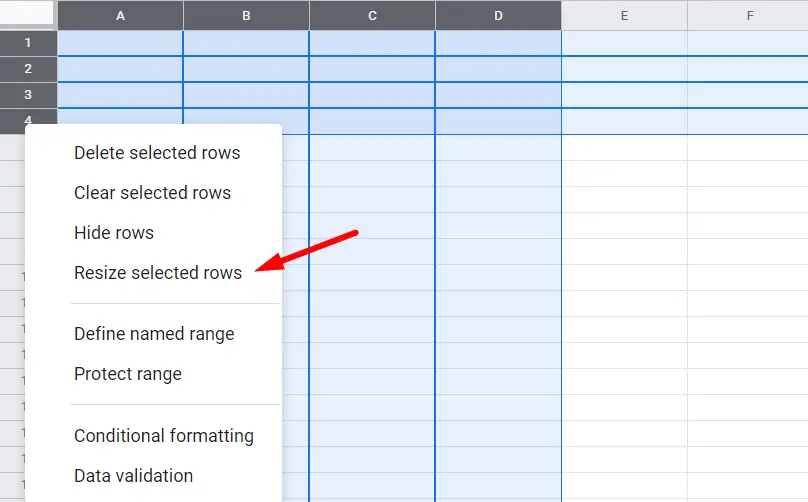
- Poi appare un altro menu con due opzioni. La prima è quella di adattare le parti selezionate ai dati che hai inserito. La seconda opzione è quella di impostare una larghezza o un’altezza specifica. Scegliamo quello che vogliamo e confermiamo l’azione con il pulsante “OK”.
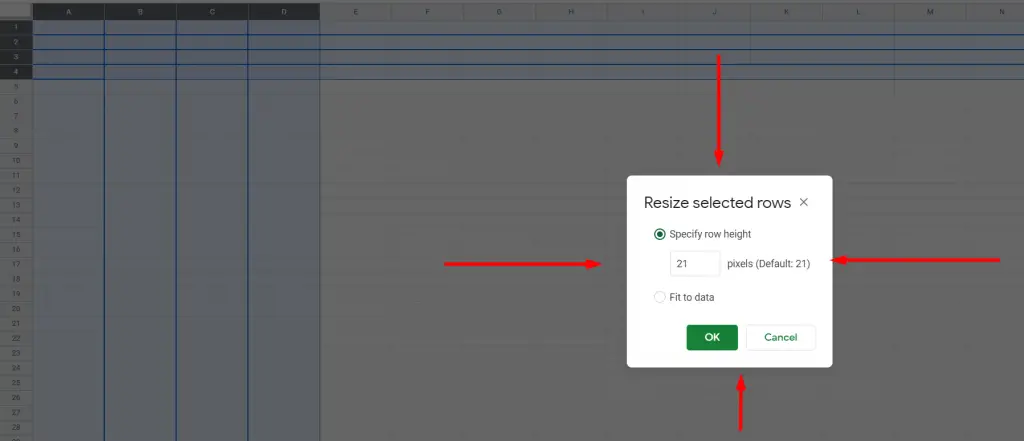
In questo modo possiamo regolare tutte le celle di cui abbiamo bisogno alla giusta dimensione. Potete impostare qualsiasi dimensione di cui avete bisogno, quindi tutto dipende dalla vostra volontà.
Inoltre, è possibile scegliere ‘Adatta ai dati’ nel caso in cui si vuole solo rendere il vostro documento Google Sheets bello, senza spazi vuoti nelle celle.